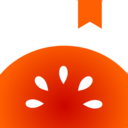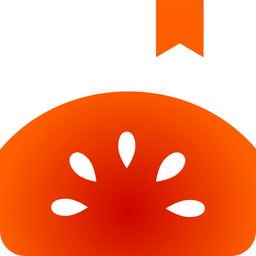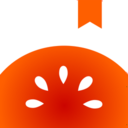番茄小说广告怎么屏蔽
插件之家
发布时间:2024-02-27 10:32:06
人气:
番茄小说作为一款广受欢迎的免费阅读平台,以其丰富的内容和良好的用户体验吸引了众多用户。然而,许多用户可能会被平台上的广告所打扰。为了解决这一问题,番茄小说提供了广告屏蔽功能。那么番茄小说广告怎么屏蔽呢?还不清楚的小伙伴也别着急,接下来小编为大家带来了关闭广告推送方法介绍,帮助您在阅读过程中获得更加纯净的体验。

番茄小说广告怎么屏蔽
1、首先打开番茄小说软件,进入到首页中后我们可以看到能切换到分类、福利、书架、我的页面,在这里点击右下角的【我的】;

2、然后来到我的页面中后我们需要点击右上角的【设置图标】;

3、接着来到页面中的页面中可以看到有客服、关于番茄、退出登录等功能,我们点击【关于番茄】;

4、进入到该页面中后我们可以更新软件的版本等,在这里我们点击【了解与管理广告推送】;

5、最后在了解与管理广告推送的页面中我们把【程序化广告展示设置、个性化广告展示设置】点击关闭即可;

以上便是番茄小说广告怎么屏蔽的全部内容了,更多相关资讯,敬请关注插件之家。